电脑内存条清理插件如何使用?清理效果如何?
30
2025-07-02
电脑运行速度变慢,程序启动缓慢,系统频繁提示内存不足——这些问题几乎都是因为电脑内存被大量占用。对于非专业用户来说,找到一种既简单又有效的方法来恢复电脑内存,不仅可以提升电脑性能,还能延长硬件寿命。本文将为您深入剖析电脑内存减少的成因,并提供一系列操作步骤来帮助您释放内存,恢复电脑的流畅运行。
在讨论如何释放内存之前,首先要了解内存(RAM)的作用。电脑的随机存取存储器(RAM)是临时存储空间,用于存放正在运行的程序和数据。当内存不足时,电脑无法顺畅地执行程序,从而导致整体性能下降。
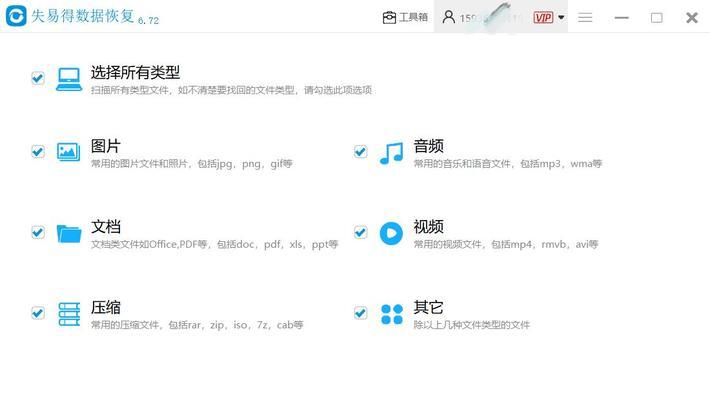
1.系统进程和应用程序
有些应用程序或后台服务可能一直在消耗大量内存资源,您可以通过任务管理器查看当前内存的使用情况。
2.浏览器扩展和插件
现代浏览器功能丰富,但也因此容易成为内存消耗大户,尤其是装有很多扩展和插件时。
3.系统和软件缓存
系统和应用程序在运行时产生的缓存数据也会逐渐积累,占用内存资源。
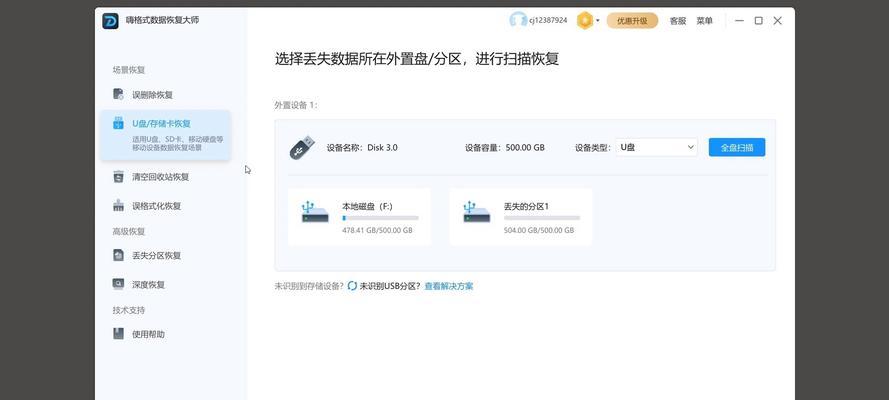
1.关闭不必要的程序和进程
步骤一:打开任务管理器
按下`Ctrl+Shift+Esc`快捷键,或右键点击任务栏并选择“任务管理器”。
步骤二:查看内存使用情况
在“进程”标签页,查看各个进程的内存使用量。
步骤三:结束进程
如果您发现有程序或进程占用过多内存,可以选中它并点击“结束任务”。
2.管理浏览器扩展和插件
步骤一:打开浏览器设置
选择浏览器右上角的设置或选项按钮。
步骤二:进入扩展页面
找到扩展或插件的管理页面。
步骤三:禁用或删除不需要的扩展
对于不常用的扩展,您可以选择禁用或彻底删除。
3.清理系统和软件缓存
步骤一:打开系统设置
进入“系统”设置中的“存储”选项。
步骤二:清理临时文件
选择“临时文件”并清理不再需要的文件。
步骤三:调整软件缓存设置
对于特定软件,您可以在软件设置中调整缓存大小或清理缓存。
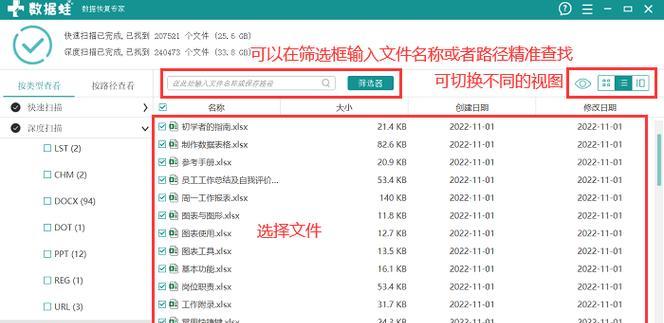
1.定期检查启动程序
通过任务管理器的“启动”标签页,管理开机自启动的程序。
2.定时清理磁盘碎片
使用系统自带的磁盘清理工具或第三方软件,定期清理不必要的文件。
3.考虑升级硬件
如果上述步骤都无法满足您的需求,可能需要考虑升级电脑的物理内存。
Q:如何在Windows10中使用命令行清理缓存?
A:通过运行`cleanmgr.exe`命令并选择相应的磁盘驱动器,执行磁盘清理。
Q:电脑重启后,内存占用又快速增加,怎么办?
A:定期更新系统和应用程序,确保有最新的补丁和优化。同时,确保没有恶意软件占用内存。
Q:什么样的内存占用算是正常的?
A:正常情况下,对于8GB内存的电脑,系统使用30%到40%的内存是正常的。但如果电脑配置更高,那么占用应该更低。
通过关闭不必要的程序和进程、管理浏览器扩展和插件、清理系统和软件缓存等操作,可以有效释放电脑内存,提升系统的运行效率。按照本文的方法进行操作,您的电脑将能够更加稳定和快速地运行。如果内存问题持续存在,建议进一步检查硬件或咨询专业人士。
版权声明:本文内容由互联网用户自发贡献,该文观点仅代表作者本人。本站仅提供信息存储空间服务,不拥有所有权,不承担相关法律责任。如发现本站有涉嫌抄袭侵权/违法违规的内容, 请发送邮件至 3561739510@qq.com 举报,一经查实,本站将立刻删除。